win11文件夹打不开怎么回事呢,如果有些用户在使用win11的过程中发现自己的电脑无法打开文件夹的话要怎么办呢,其实用户们可以通过下面的win11文件夹打不开解决方法进行操作,这样的话一般的情况都可以进入系统的文件夹,大家在使用此功能的时候可以看看自己是不是管理员哦。
win11文件夹打不开怎么回事
1、直接右键点击需要打开的文件夹,然后在点击属性功能进行打开。
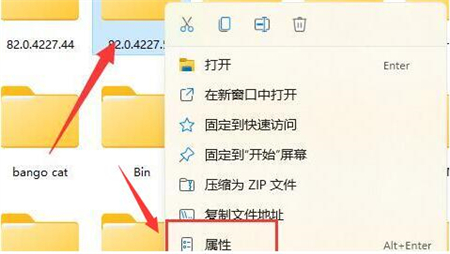
2、在上方菜单栏目中点击【安全】选项。
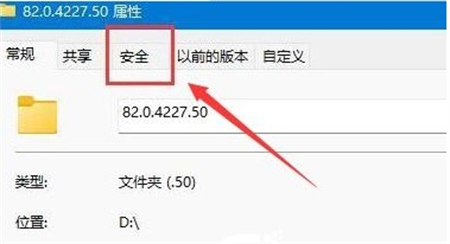
3、然后在找到个人账户,点击下方的高级功能。
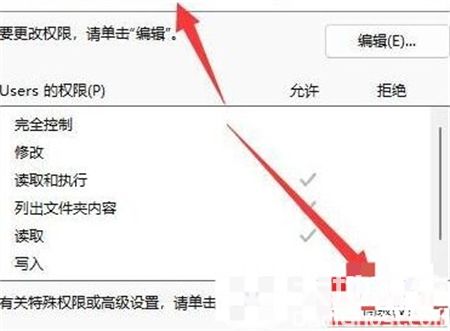
4、在打开的页面中,对于文件夹的访问权限类型改为允许,并且将下方的基本权限进行勾选,然后保存设置即可。
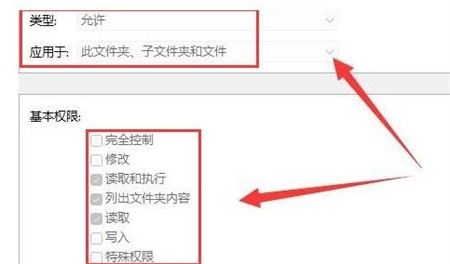
以上就是win11文件夹打不开怎么回事的解决方法,希望可以帮到大家。

大小:36M

大小:43M

大小:6.6M
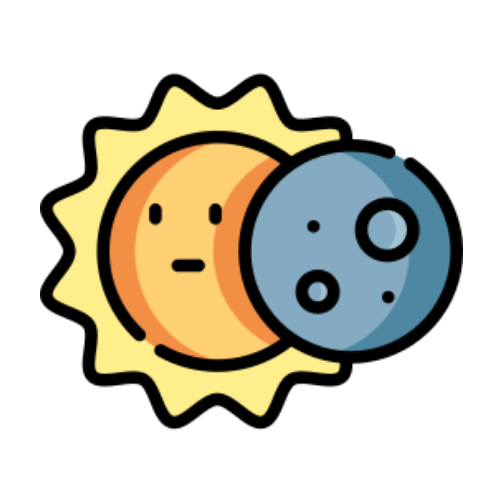
大小:44.46M

大小:29.0M